Từ sau khi Microsoft thông báo sẽ khai tử Skype for Business, người dùng đã phải rục rịch tìm hiểu một nền tảng giao tiếp nhóm mới, và chính lúc này Microsoft Teams đã trở thành sự lựa chọn tốt nhất cho doanh nghiệp. Công cụ cộng tác trực tuyến Microsoft Teams bản quyền là một công cụ tuyệt vời cho hợp tác làm việc nhóm, chia sẻ tài liệu, cuộc họp online mọi lúc, mọi nơi mà không gặp bất cứ trở ngại gì. Sau đây, chúng tôi sẽ chia sẻ cụ thể các hướng dẫn sử dụng Microsoft Teams dành cho người mới bắt đầu.
Microsoft Teams được cung cấp bản quyền trong tất cả các gói Microsoft 365 bản quyền . Do đó, để sử dụng bản quyền cho Microsoft Teams, khách hàng có thể mua các phiên bản của Microsoft 365 (tên cũ là Office 365 bản quyền – chỉ thay đổi tên gọi, không thay đổi tính năng).
Ngoài ra, Microsoft Teams cũng cung cấp phiên bản miễn phí, khách hàng có thể đăng ký tài khoản Microsoft và tải miễn phí Teams.
Với người dùng mua Microsoft 365, hãy xem hướng dẫn cách cài đặt và kích hoạt tại đây
Hướng dẫn sử dụng Microsoft Teams cho người mới bắt đầu
Microsoft Teams hiện đã có phiên bản Mobile, bên cạnh phiên bản web, và ứng dụng cài trên máy tính.
- Tính năng trò chuyện, chat, call video
- Để thực hiện tính năng chat, call, … bạn vào biểu tượng Chat ở thanh công cụ chạy dọc bên trái ứng dụng.
- Tìm kiếm người cần liên hệ bằng cách điền tên (hoặc email) vào khung Search ở thanh Menu trên cùng
- Sau khi lựa chọn được người cần liên hệ, người dùng sẽ thấy các tính năng: Video call, Audio Call, Screen Sharing (Chia sẻ màn hình), Add People (mời thêm người khác để tạo thành 1 nhóm chat) , Pop Out Chat (Mở to khung chat) ở góc phải, phía trên ứng dung.
- Ở thanh công cụ bên dưới sẽ là các tính năng hỗ trợ giao tiếp
- Người dùng có thể bắt đầu bằng cách nhập vào ô Type a new message (Có thể tùy chọn Font chữ, kích thước, kiểu cách ở biểu tượng Format)
- Đính kèm tài liệu gửi bằng cách chọn biểu tượng Attach
- Ngoài ra, người dùng có thể phong phú lựa chọn các Emoji, Sticker, Gif để thể hiện cảm xúc
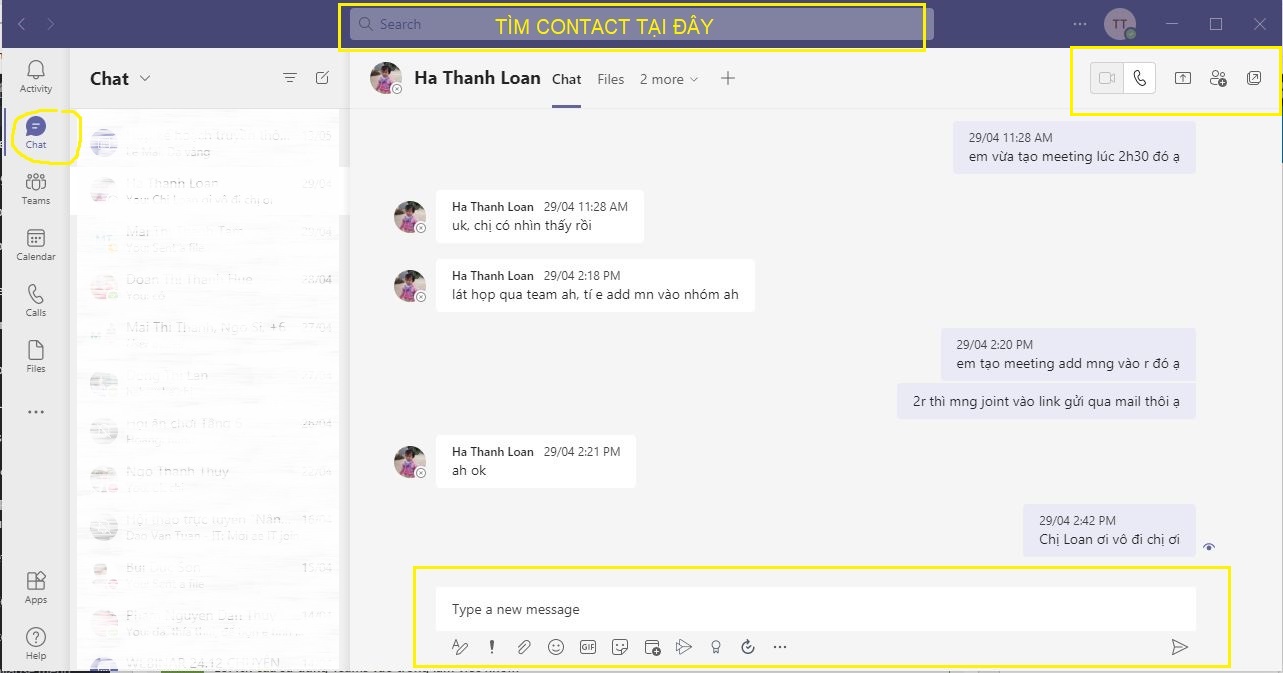
2. Tạo nhóm
Tính năng tạo nhóm chat có thể được thực hiện ngay trên khung chat với một người liên hệ cụ thể ở nút Add a people góc phải phía trên khung chat.
Nếu bạn cần tạo 1 teams làm việc theo dự án, cần lưu trữ các tài liệu khoa học hơn để dễ truy vấn sau này, hãy vào mục Teams và lựa chọn Joint or Creat a Teams
- Sau khi tạo nhóm thành công, theo mặc định nhóm của bạn là Private, và bạn sẽ phải thêm từng thành viên bạn muốn vào nhóm.
- Chọn Public nếu bạn muốn bất kỳ ai trong tổ chức có thể tìm và tham gia nhóm.
- Thêm thành viên. Bạn có thể thêm người, nhóm hoặc thậm chí toàn bộ nhóm liên hệ. (Với người từ bên ngoài tổ chức của mình, hãy sử dụng địa chỉ email của họ để mời họ làm khách. Thêm tên hiển thị cho họ.)
- Khi bạn hoàn tất việc thêm thành viên, hãy chọn Add rồi đến Close, và hoàn tất công đoạn tạo nhóm.
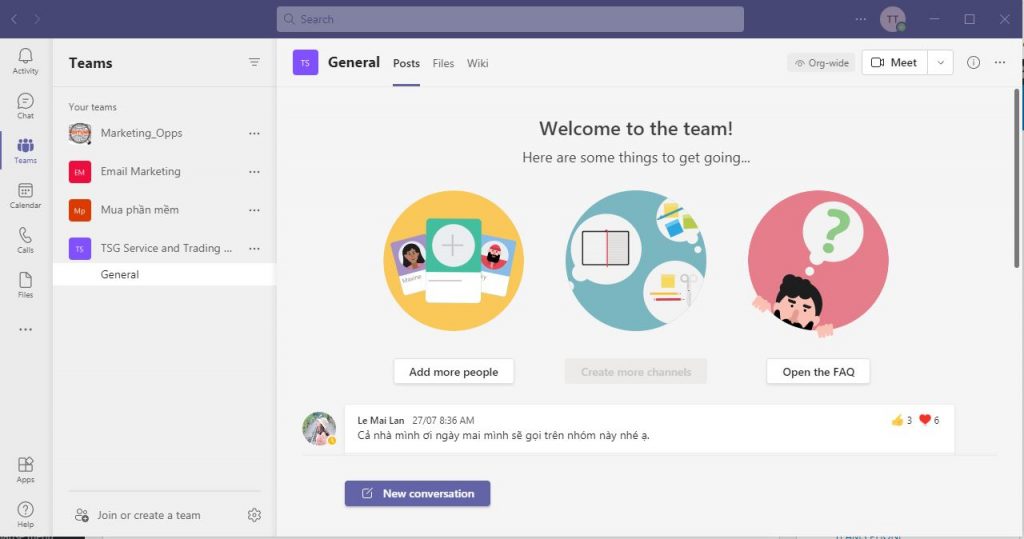
3. Tạo Meeting Online, cuộc họp, hội thảo trực tuyến
Teams là lựa chọn hoàn hảo để người dùng tổ chức những cuộc hợp trực tuyến hay một buổi hội thảo trực tuyến với đông người tham dự, bởi tính dễ sử dụng, nhiều tính năng tích hợp và đặc biệt là tính năng bảo mật vô cùng hoàn hảo.
Đầu tiên, mở Calendar ở thanh công cụ chạy dọc bên trái ứng dụng.
Sau đó, bạn chọn New Meeting (góc phải bên trên ứng dụng) hoặc click vào khung giờ, ngày tháng để tạo meeting theo thời gian đó. Việc chọn thời gian hoàn toàn có thể thay đổi khi bạn đã tạo meeting.
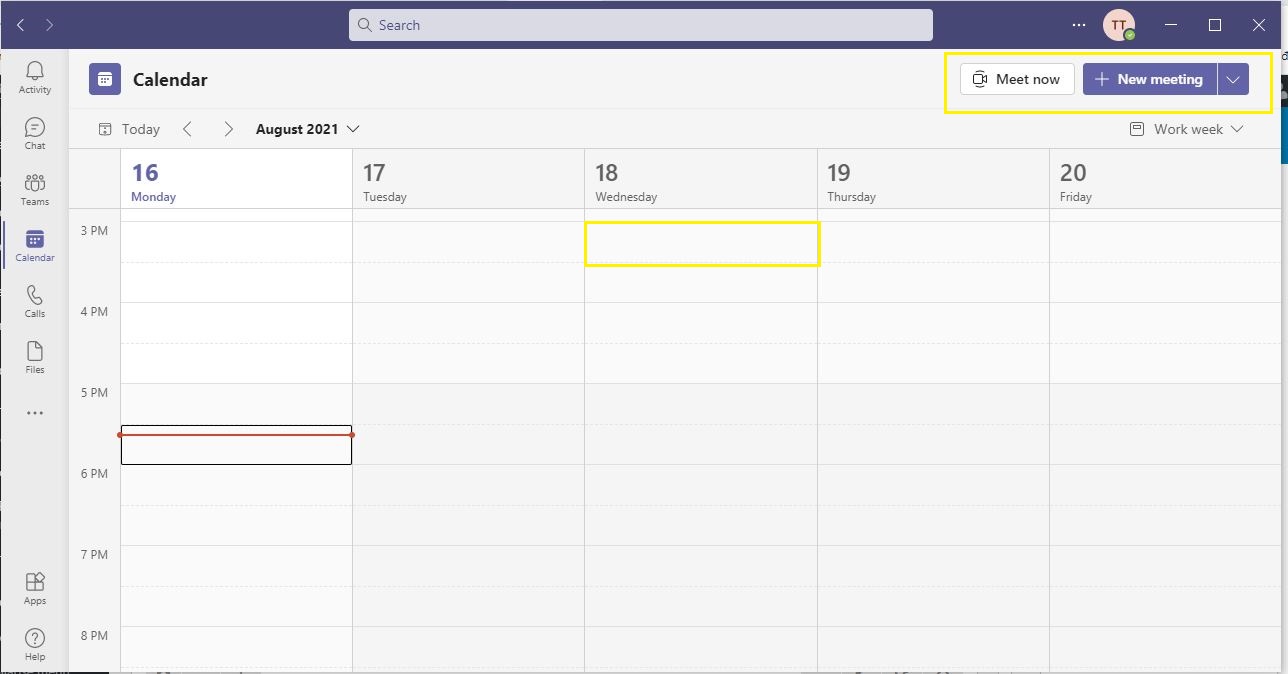
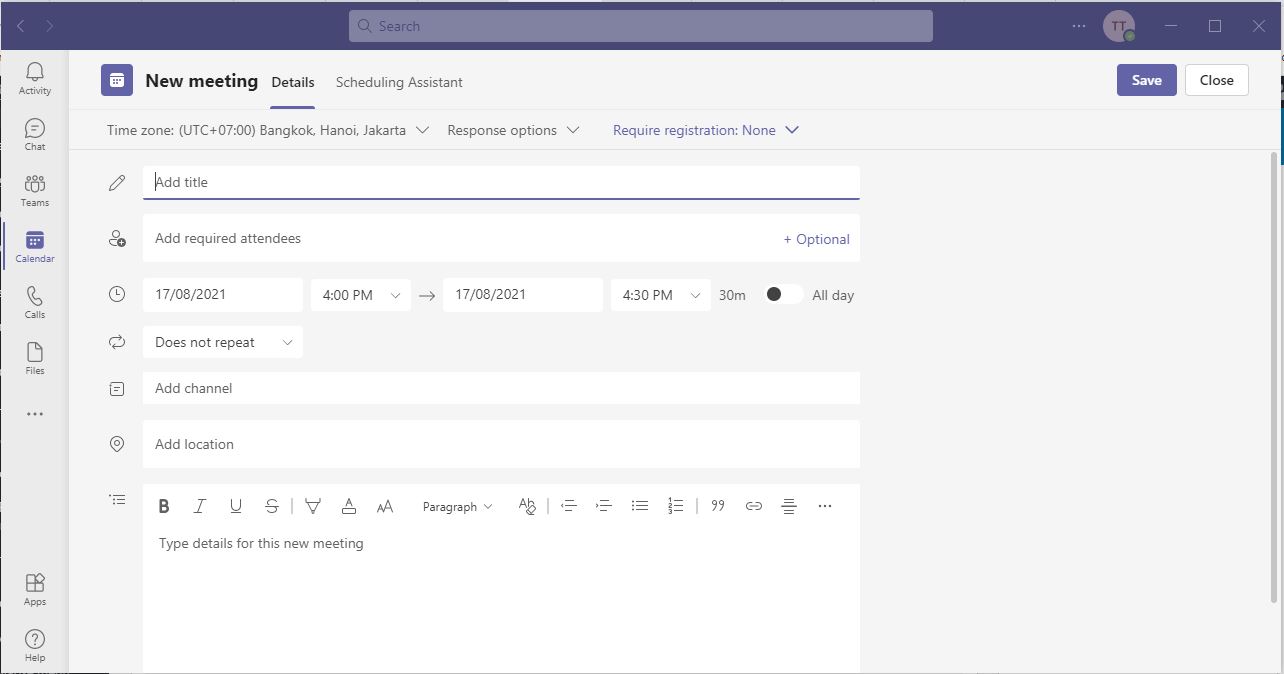
Sau khi mở khung meeting, người dùng có thể thiết lập các tùy chọn:
- Tạo tên Meeting
- Mời thành viên tham dự
- Set up lại thời gian bắt đầu và kết thúc
- Gửi nội dung thư mời
- Đặc biệt, ở mục Meeting Option, người tổ chức có thể tùy chỉnh chế độ trong meeting như: cấp quyền ai cũng có thể tham dự (hoặc không, hoặc cần sự phê duyệt), người present cụ thể, tắt cam, mic của thành viên tham dự, chỉ để 1 người nói, chỉ chat trong thời gian meeting, ….
Microsoft Teams còn rất nhiều tính năng hữu ích khác, hay liên hệ chúng tôi để nhận được bản demo cụ thể và tư vấn chi tiết cho bạn!
| CHỨNG NHẬN ĐỐI TÁC BẢN QUYỀN SOFT365 - CÁC HÃNG PHẦN MỀM TRÊN THẾ GIỚI |
| THÔNG TIN LIÊN HỆ TƯ VẤN SẢN PHẨM BẢN QUYỀN TẠI TSG-SOFT365 |
| Công ty TNHH Thương mại và dịch vụ TSG Địa chỉ: Hà Nội: Tầng 2, Tòa nhà ATS, 252 Hoàng Quốc Việt, Bắc Từ Liêm, Hà Nội Hồ Chí Minh: Tầng 5, tòa nhà số 89 Vạn Kiếp, phường 03, quận Bình Thạnh, TP HCM Website: www.soft365.vn - store.soft365.vn | Email: info@tsg.net.vn Điện thoại: 024 7305 0506 | 028 7308 0508
Gặp tổng đài tư vấn: 0936 362 158 | info@tsg.net.vn GIẢI PHÁP HÀNG ĐẦU - DỊCH VỤ HOÀN HẢO |
SOFT365 - ĐỐI TÁC ỦY QUYỀN CỦA CÁC HÃNG PHẦN MỀM NỔI TIẾNG TRÊN THẾ GIỚI |
